所属分类:web前端开发
在css中,可以利用“background-image”属性来设置导航条的背景图片,该属性主要用于为元素添加背景图像,只需要给导航条元素添加“background-image:url(图片路径);”样式即可。

前端(vue)入门到精通课程:进入学习
Apipost = Postman + Swagger + Mock + Jmeter 超好用的API调试工具:点击使用
本教程操作环境:windows7系统、CSS3&&HTML5版、Dell G3电脑。
css如何设置导航条背景图片
在css中,可以利用background-image属性来设置导航条背景图片,background-image 属性为元素设置背景图像。
元素的背景占据了元素的全部尺寸,包括内边距和边框,但不包括外边距。
默认地,背景图像位于元素的左上角,并在水平和垂直方向上重复。
下面我们通过示例来看一下怎样利用background-image属性来设置背景图片,示例如下:
首先我们创建一个导航条
<!DOCTYPE html>
<html lang="en">
<head>
<meta charset="UTF-8">
<meta name="viewport" content="width=device-width, initial-scale=1.0">
<meta http-equiv="X-UA-Compatible" content="ie=edge">
<title>Document</title>
<style type="text/css">
*{margin:0;padding: 0;}
ul{
list-style-type: none;
overflow: hidden;
position: fixed;
top: 0;
width: 100%;
}
li {
float: left;
}
li a {
display: block;
color: white;
text-align: center;
padding: 14px 16px;
text-decoration: none;
}
li a:hover{
background-color: red;
}
</style>
</head>
<body>
<ul>
<li><a href="#home">首页</a></li>
<li><a href="#news">新闻动态</a></li>
<li><a href="#contact">联系我们</a></li>
<li><a href="#about">关于我们</a></li>
</ul>
<div style="background-color:pink;height:1500px;"></div>
</body>
</html>登录后复制输出结果:
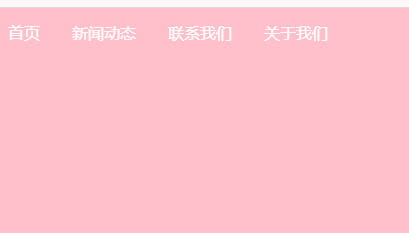
此时导航条并没有背景图片,只需要给导航条元素添加“background-image:url(图片路径);”样式即可,示例如下:
ul{
list-style-type: none;
overflow: hidden;
background-image:url(1118.02.png);
position: fixed;
top: 0;
width: 100%;
}登录后复制输出结果:
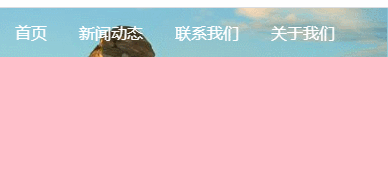
(学习视频分享:css视频教程)
以上就是css如何设置导航条背景图片的详细内容,更多请关注zzsucai.com其它相关文章!
